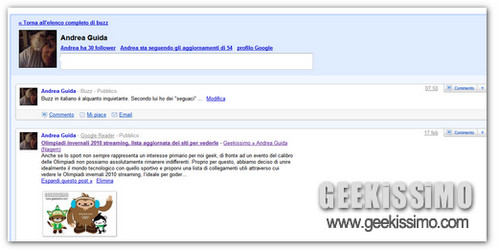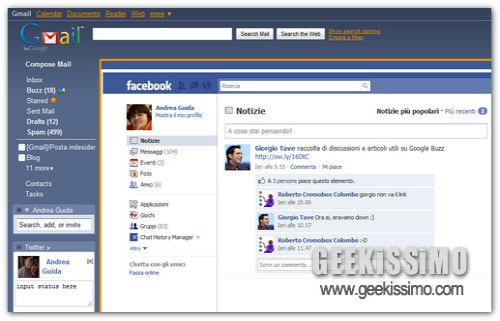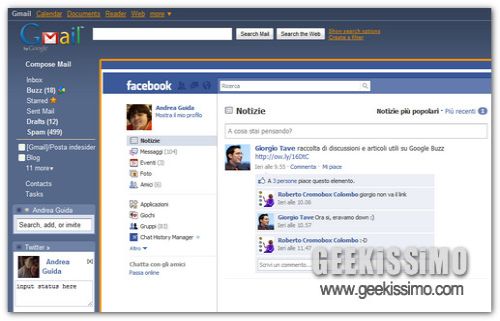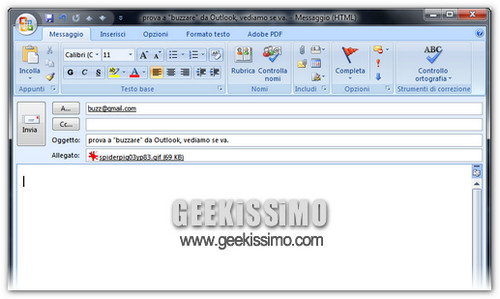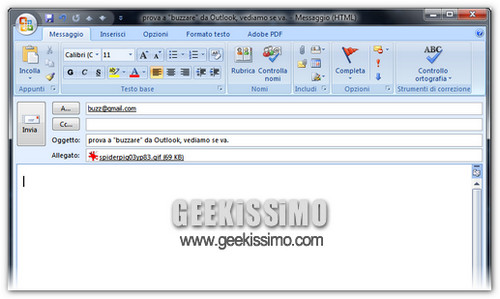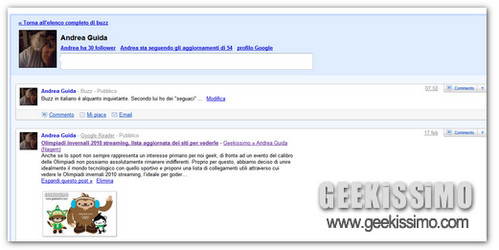
Ormai ve lo abbiamo ripetuto fino alla nausea. Anche se avete scritto un post da premio Pulitzer, il vostro blog non si promuove da solo. Se volete più visite, dovete rimboccarvi le maniche e provvedere a pubblicizzare il vostro sito nei luoghi di maggior traffico, ossia i social network, che da poco hanno accolto un nuovo prestigioso esponente, Google Buzz.
Dopo avervi illustrato come promuovere il proprio sito/blog su Facebook, siamo quindi pronti a fare lo stesso con l’ultima creatura di “big G” e a suggerirvi ben due metodi per far comparire automaticamente le news provenienti dal vostro sito/blog in Google Buzz, il quale sta acquisendo sempre maggior spessore ed importanza.
Insomma, prendetevi cinque (forse dieci) minuti di tempo libero e scoprite insieme a noi Come promuovere il proprio sito/blog su Google Buzz, perché è importante.
Metodo 1 – manuale
- Collegarsi a questa pagina e cliccare su Modifica il profilo (in alto a destra), per accedere alle impostazioni del proprio profilo su Google;
- Scorrere la pagina fino in fondo, digitare l’URL del proprio sito/blog (non il feed RSS) nel campo URL, digitare il nome di quest’ultimo nel campo Nome Link e cliccare sul pulsante Aggiungi, per aggiungere il proprio sito/blog alla lista dei siti inclusi nel profilo di Google;